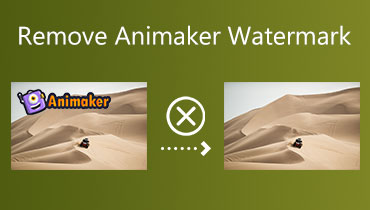Kako ukloniti vodeni žig iz JPG i PNG: najbolji online i offline alati
Vodeni žigovi služe kao zajednička zaštita od neovlaštene ponovne upotrebe fotografija. Štiti slike potvrđujući vlasništvo i štiteći intelektualno vlasništvo. To znači da je ugradnjom vodenih žigova u vizualni sadržaj pojedincima lakše promijeniti namjenu slike dobivanjem odgovarajućeg dopuštenja od pravih vlasnika. Ali kako ukloniti vodeni žig iz jpg koje posjedujete? Stoga, kako bismo riješili ovu zabrinutost, predstavljamo vam metode u nastavku koje će vam pomoći ukloniti vodeni žig.
Srećom, ovaj vodič također uključuje obećavajuće alate s uputama o korak-po-korak procesu uspješnog uklanjanja vodenih žigova sa slika. To osigurava da možete učinkovito upravljati ovim zadatkom.
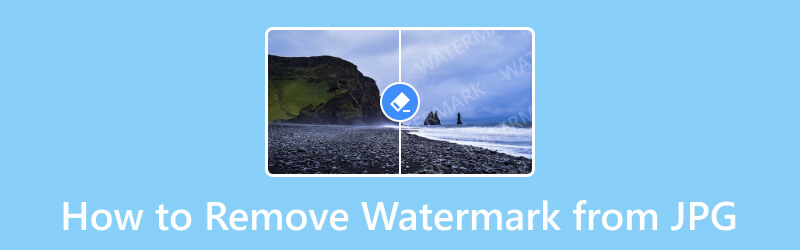
SADRŽAJ STRANICE
Dio 1. Kako ukloniti vodeni žig iz JPG i PNG na mreži
Pogledajmo ovo mrežno rješenje za čišćenje vaše fotografije od vodenih žigova. The Vidmore besplatno uklanjanje vodenih žigova na mreži je učinkovit web-bazirani alat koji besprijekorno uklanja neželjene elemente kao što su tekst, slike, logotipi i drugo iz vaših slika. Osigurava rezultat bez traga. Nadalje, pokreće ga napredna AI tehnologija. Zbog toga ovaj mrežni alat za uklanjanje vodenih žigova precizno identificira i točno briše vodene žigove.
Štoviše, podržava razne široko korištene slikovne formate, uključujući JPEG, JPG, PNG, BMP, TIFF i druge. Zasigurno će vam se svidjeti njegovo korisničko sučelje, koje uklanjanje vodenog žiga čini bržim i lakšim. Samo učitavanjem svojih slika možete iz prve ruke iskusiti učinkovitost ovog alata.
Unatoč tome što je mrežno rješenje, ovaj Vidmore besplatni alat za uklanjanje vodenih žigova na mreži jamči vrlo siguran i privatan postupak. Uz to ide njegov super brzi postupak uklanjanja vodenog žiga i izvoz! Stoga morate biti uzbuđeni što znate kako besplatno ukloniti vodeni žig iz JPG-a. Ako je to slučaj, slijedite jednostavne smjernice u nastavku.
Korak 1. Posjetite web stranicu
Prvo i najvažnije, morate posjetiti glavnu web stranicu mrežni alat za uklanjanje vodenog žiga. Obavezno odaberite alat koji vam je potreban među brojnim odabirima na stranici proizvoda.
Korak 2. Učitajte fotografiju s vodenim žigom
Kada ste na stranici, možete početi učitavati slikovnu datoteku. Da biste to učinili, kliknite na Učitaj sliku ili jednostavno ispustite datoteku na sučelje.
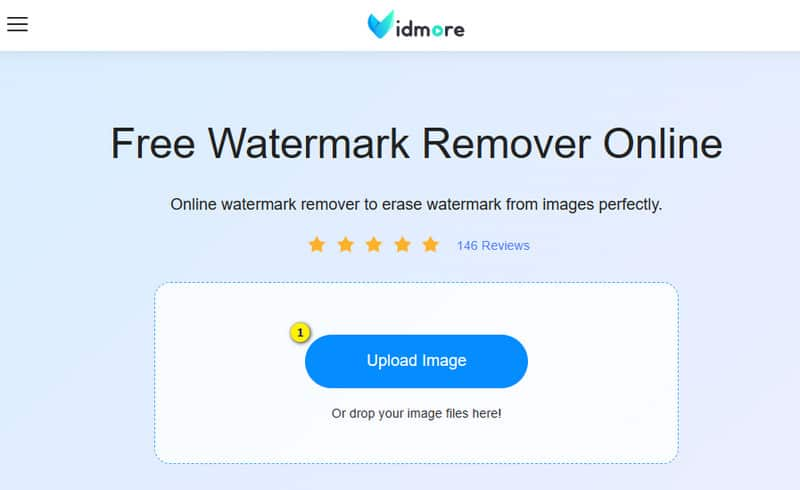
Korak 3. Uklonite vodeni žig
Nakon što se fotografija prenese, odaberite željeni alat za uklanjanje. Na primjeru fotografije u nastavku koristimo poligonal, a zatim počinjemo crtati vodeni žig koji želite ukloniti. Zatim kliknite na Ukloniti dugme.

Korak 4. Spremite izlaz
Upravo ste besplatno uklonili vodeni žig iz JPG-a. Kako onda izvesti izvoz? Jednostavno kliknite na Uštedjeti dugme.
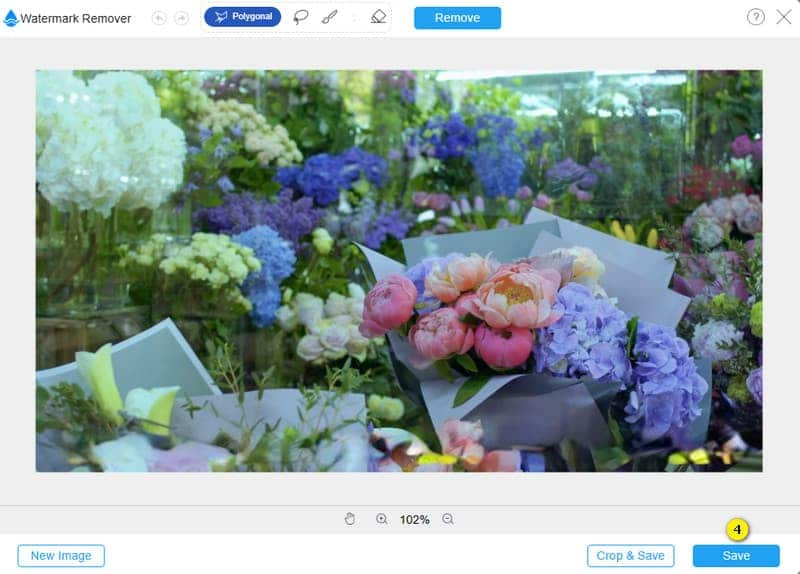
Dio 2. Kako ukloniti vodene žigove s fotografija pomoću izvanmrežnog alata
Photoshop je profesionalni softver koji vam nudi različita rješenja, uključujući uklanjanje vodenih žigova. Jedan od pouzdanih alata koje koristi je alat Clone Stamp. Alat Clone Stamp služi kao iznimna značajka unutar Photoshopa za uklanjanje vodenog žiga, budući da omogućuje besprijekoran prijenos boja i detalja s jednog dijela slike na drugi. Ovo se može primijeniti unutar iste slike. Također, možete proširiti na drugo područje u bilo kojem otvorenom dokumentu sa sličnom teksturom.
U međuvremenu, alat omogućuje bojanje odjeljaka na različitim slojevima. To ga čini neprocjenjivim za ispravljanje nedostataka, pročišćavanje slika i umnožavanje objekata. Dizajneri i fotografi često koriste ovu funkciju kada je preciznost vrlo bitna, kopirajući točne detalje i boje s jednog dijela slike na drugi.
Osim toga, alat Clone Stamp u Photoshopu izvrstan je za uklanjanje neželjenih dijelova fotografije kopiranjem piksela s drugih područja. To pomaže poboljšati i poboljšati sliku. Ipak, imajte na umu da je Photoshop uglavnom za profesionalnu upotrebu. Srećom, u nastavku smo opisali korake za korištenje Clone Stample iz Photoshop za uklanjanje vodenih žigova iz PNG i JPG slika.
Korak 1. Otvorite softver za uređivanje i uvezite sliku s vodenim žigom. Nakon uvoza kliknite na Dodaj novi sloj gumb na dnu.
Korak 2. Kada se doda novi sloj, trebate prijeći pokazivačem miša na opcije alata s lijeve strane. Odatle odaberite Clone Stamp Tool. Nakon toga postavite kursor na područje gdje se nalazi vodeni žig i pritisnite i držite ALT tipku s vaše tipkovnice.
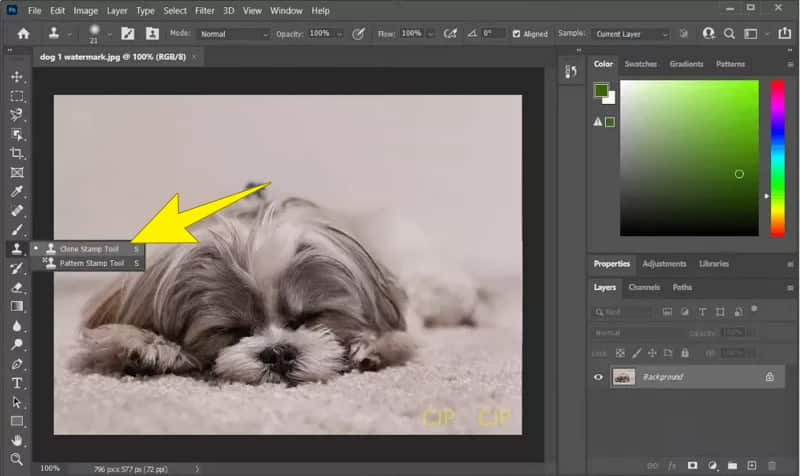
3. korak Dok pritiskate ALT tipku, pomaknite i kliknite kursor na uzorku piksela za izdvajanje. Nakon toga možete početi utiskivati vodeni žig da biste ga izbrisali.
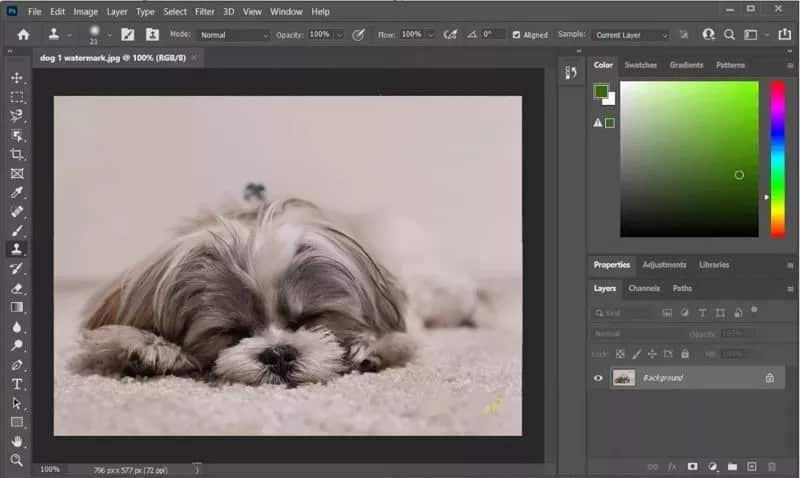
Tablica usporedbe mrežnih i izvanmrežnih alata za uklanjanje vodenih žigova
Nakon što ste naučili kako ukloniti vodeni žig s PNG i JPG slika pomoću izvanmrežnih i mrežnih alata, dopustite ovom dijelu da vam pomogne da odlučite što odabrati kada želite početi uklanjati vodene žigove sa svojih fotografija. Evo usporedne tablice.
| Značajke | Vidmore besplatno uklanjanje vodenih žigova na mreži | Photoshopov alat za kloniranje pečata |
| Cijena | Potpuno besplatno. | Cijena počinje od $19,99 do $22,99 mjesečno |
| Jednostavnost korištenja | Ima jednostavan postupak. | Možda ima strmiju krivulju učenja. |
| Specijalizacija | Specijaliziran za uklanjanje vodenih žigova. | Ima opću namjenu za retuširanje i kloniranje slika. |
| Podrška za ulaznu datoteku | PNG, JPG, TIFF, BMP, itd. | JPG, TIFF, PNG, BMP i PSD. |
| Kontrola i preciznost | Ima dovoljno kontrole nad postupkom uklanjanja vodenog žiga. | Ima detaljnu kontrolu nad postupkom uklanjanja vodenog žiga i kloniranja. |
Dio 3. Često postavljana pitanja o uklanjanju vodenih žigova na fotografijama
Kako se automatski riješiti vodenih žigova?
Morate zapamtiti da brisanje vodenih žigova može prekršiti autorska prava i prava intelektualnog vlasništva. Ipak, preporučljivo je tražiti dopuštenje od kreatora sadržaja kako biste izbjegli pravne probleme. Sada ne postoji automatski način za uklanjanje vodenog žiga. Trebat će vam alat za uklanjanje vodenog žiga.
Postoji li besplatna aplikacija za uklanjanje vodenih žigova s fotografija?
Da. The Vidmore besplatno uklanjanje vodenih žigova na mreži je besplatna online aplikacija koju možete koristiti za uklanjanje neželjenih tragova s fotografija. Možete ga koristiti bez potrebe za preuzimanjem softvera na svoj računalni uređaj.
Koji je najlakši alat za uklanjanje vodenog žiga?
Jednostavnost korištenja alata može varirati, ali jedan od popularnih i korisniku lakih alata za uklanjanje vodenih žigova je Vidmore Free Watermark Remover Online. Stoga, kada birate najbolji alat za uklanjanje vodenog žiga, odaberite onaj koji odgovara vašim potrebama i razini vještine.
Zaključak
Ovo je kako ukloniti vodeni žig iz JPG smjernice, na koje se može brzo odgovoriti i učiniti u samo tren. Sve dok znate pouzdani alat za korištenje, možete biti dovoljno sigurni da uklonite neželjene vodene žigove sa svojih fotografija. Dobro je što smo vam omogućili online i offline pristupe. Na taj način možete koristiti bilo koji od njih, ovisno o platformi koju koristite.